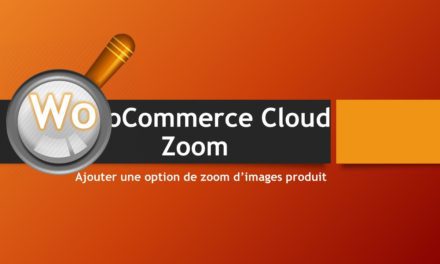Traduire les thèmes et extensions WordPress avec Loco Translate
On connaît tous l’importance d’avoir un site multilingue qui s’adressent à tous les internautes cibles. Ce n’est malheureusement pas toujours aussi facile de traduire un site, surtout lorsqu’on change de thème ou que l’on ajoute une nouvelle extension. Il arrive même que l’on se casse vraiment la tête pour une seule phrase ou quelques mots qui ne veulent pas se traduire. Dites-vous que votre galère touche à sa fin, car aujourd’hui on va vous présenter la solution : le plugin Loco Translate.
Loco Translate : c’est quoi ?
Loco Translate est une extension gratuite de WordPress qui permet de traduire non seulement les thèmes, mais aussi les plugins. Avec Loco Translate, vous avez aussi la possibilité de personnaliser une langue déjà existante. C’est d’ailleurs pour ces avantages que le plugin est déjà installé sur plus d’un million de sites web à travers le monde.
Utilisation de Loco Translate pour traduire les thèmes et extensions WordPress
Avant d’aborder les manipulations à connaître pour utiliser Loco Translate, on va l’installer. Vous avez deux façons pour l’installer comme tous les plugins habituels, soit en téléchargeant Loco Translate ici l’installer manuellement, soit directement dans la page d’ajout d’extension de votre Tableau de bord. Dans cet article, nous allons choisir la deuxième option.
Installation de Loco Translate
Pour l’installation, il n’y a pas d’étape particulier pour Loco Translate.Faites donc une recherche avec le mot clé « loco translate » via la barre de recherche (1), une fois que le plugin apparaît, cliquez sur « installer maintenant ».
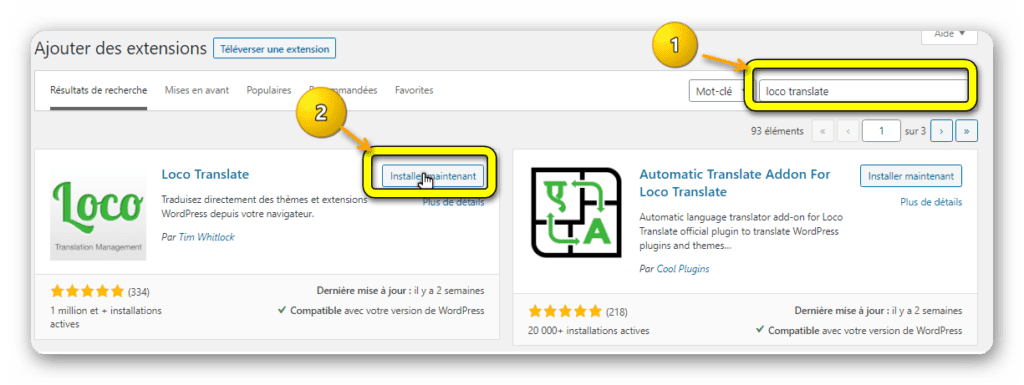
Une fois installer, activer le avec le bouton activer.
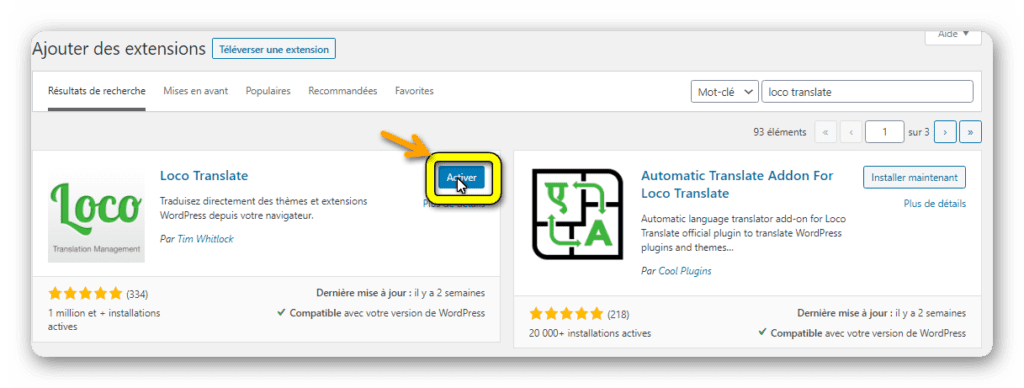
Traduire un thème ou une extension avec Loco Translate
Ceci faite, rendez-vous maintenant dans le tout nouveau menu « Loco Translate » de votre Tableau de bord. Survolez le menu et cliquez sur « Thème » pour modifier ou ajouter une traduction à un thème. Idem, cliquez sur l’option « Extensions » du menu « Loco Translate » pour modifier ou ajouter une traduction pour une extension.
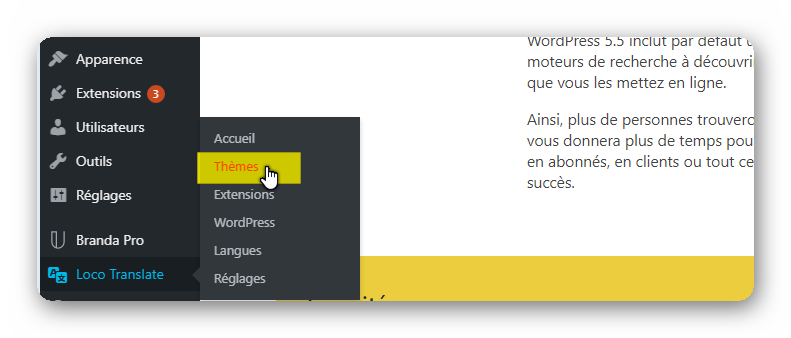
Arriver à la page des thèmes de Loco Translate, cliquez sur le nom du thème à traduire (pour notre cas ici, nous allons cliquer sur notre thème Blackoot Lite).
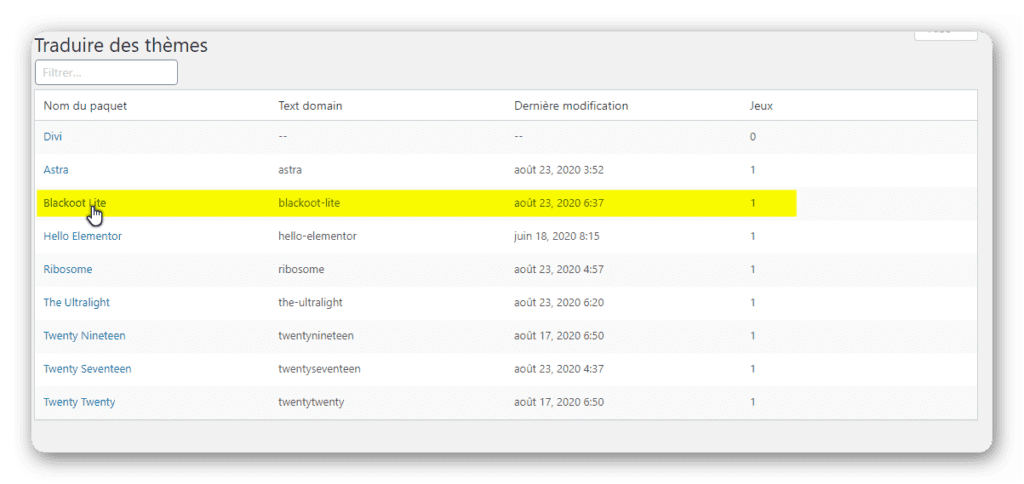
Nous voilà maintenant sur l’interface de création de traduction de Loco Translate. Cliquez sur « Nouvelle Langue » pour ajouter la nouvelle langue de votre choix. Si vous avez déjà un fichier modèle de langue, vous aurez directement une notification disant que la nouvelle langue a été bien créée. Dans le cas contraire, Loco Translate va vous demander d’en créer un nouveau modèle.
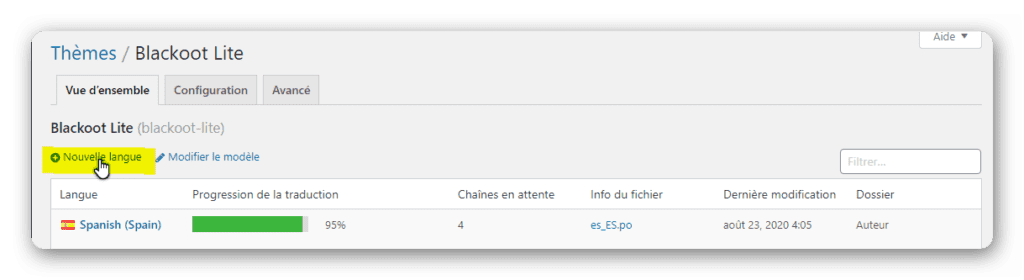
Choisissez maintenant la langue que vous voulez ajouter à votre thème, puis cliquez sur le bouton « Commencer la traduction » pour valider et passer à l’étape suivante.
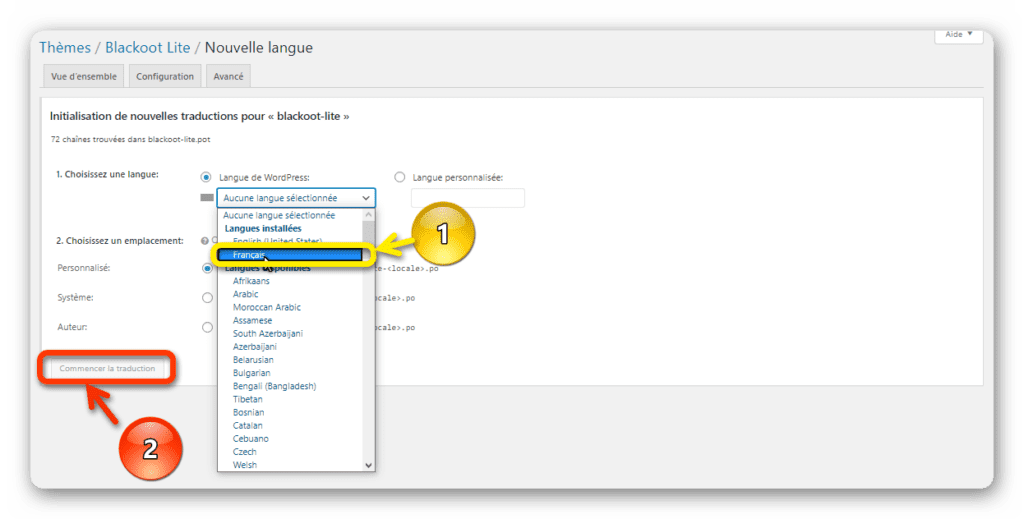
Nous sommes maintenant redirigés dans l’interface de traduction de Loco Translate. Ici, nous avons la liste des mots et phrases du thème, ainsi que les champs à compléter pour la traduction.
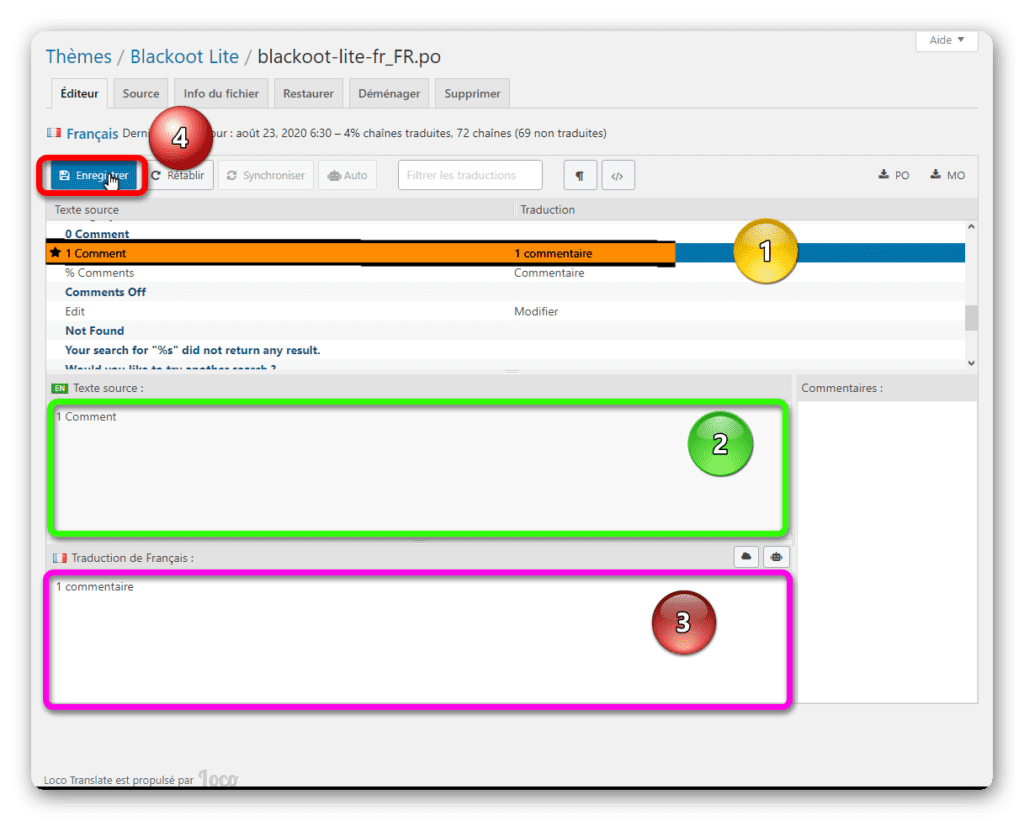
Sélectionnez ce que vous voulez traduire dans la liste (1) puis ajouter la traduction sur le champ de texte numéroté (3) et cliquez sur enregistrer (4) pour valider le changement.
Il ne vous reste plus qu’à vérifier le résultat sur votre navigateur.
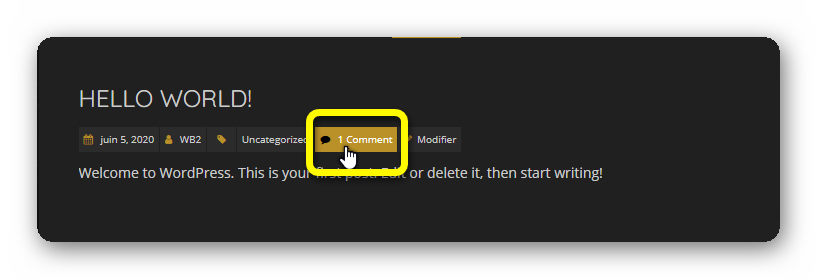
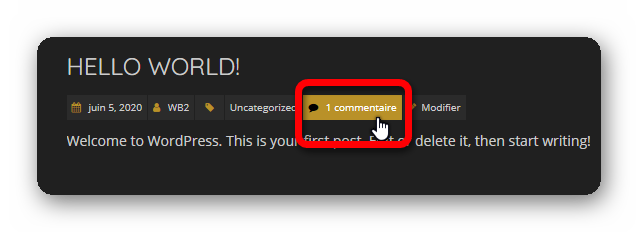
Pour traduire les extensions, répétez les mêmes étapes, mais en choisissant l’option « Extensions » en survolant le menu de Loco Translate de votre Tableau de bord.
Conclusion
Même si on peut traduire manuellement un thème ou une extension WordPress, il faut toujours s’attendre à refaire la même manœuvre à chaque mise à jour. C’est là qu’on reconnaît la vraie puissance de Loco Translate, même après plusieurs mises à jour, on retrouve toujours les traductions. On a même la possibilité de les télécharger pour une éventuelle réutilisation.